كيفية مسح الخلايا إذا بدت فارغة ولكنها ليست كذلك في Excel؟
لنفترض أن بعض الصيغ تعيد أخطاء في Excel، وقمت بتغيير الصيغة وجعلتها تعيد فراغًا إذا حدث خطأ (كيفية استبدال أخطاء الصيغ بالفراغ). ولكن الآن تريد مسح هذه الخلايا التي تظهر كأنها فارغة ولكنها تحتوي على صيغ في الواقع. كيف؟ هناك ثلاث طرق متاحة لك.
- مسح الخلايا إذا بدت فارغة ولكنها ليست فارغة حقًا باستخدام ميزة اللصق الخاص
- مسح الخلايا إذا بدت فارغة ولكنها ليست فارغة حقًا باستخدام Kutools لـ Excel
- مسح الخلايا إذا بدت فارغة ولكنها ليست فارغة حقًا باستخدام ميزة التصفية
مسح الخلايا إذا بدت فارغة ولكنها ليست فارغة حقًا باستخدام ميزة اللصق الخاص
الطريقة الأولى هي تطبيق ميزة اللصق الخاص لإزالة جميع الصيغ من النطاق المحدد.
الخطوة 1: حدد النطاق الذي ستمسح محتوياته للخلايا التي تبدو فارغة ولكنها ليست كذلك بالفعل، ثم انسخه بالضغط على مفاتيح Ctrl + C معًا.
الخطوة 2: انقر بزر الماوس الأيمن على الخلية الأولى من النطاق المنسوخ (في حالتنا انقر بزر الماوس الأيمن على الخلية D2)، وحدد القيم ضمن خيارات اللصق في قائمة النقر بزر الماوس الأيمن.
في Excel 2010/2013، قم بلصق القيم بالنقر بزر الماوس الأيمن واختيار القيم:
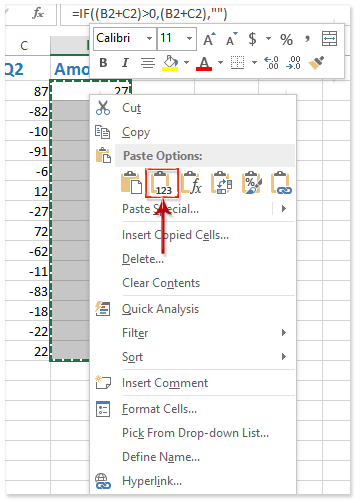
في Excel 2007، قم بلصق القيم بالنقر على الرئيسية > لصق > لصق القيم:

الآن سترى جميع المحتويات في الخلايا التي تبدو فارغة يتم مسحها دفعة واحدة.
ملاحظة: هذه الطريقة ستزيل الصيغ من جميع الخلايا المنسوخة، بما في ذلك الخلايا التي لا تبدو فارغة.
مسح الخلايا إذا بدت فارغة ولكنها ليست فارغة حقًا باستخدام Kutools لـ Excel
الطريقة الثانية ستقدم لك أداة To Actual الخاصة بـ Kutools لـ Excel، والتي ستمكنك من مسح محتويات جميع الخلايا التي تبدو فارغة ولكنها ليست كذلك حقًا بنقرة واحدة فقط.
حدد النطاق الذي ستمسح محتوياته للخلايا التي تبدو فارغة، ثم انقر على Kutools > To Actual.

ثم سترى أن جميع المحتويات قد تم إزالتها من الخلايا التي تبدو فارغة ولكنها ليست فارغة حقًا في الحال. شاهد لقطة الشاشة أدناه:
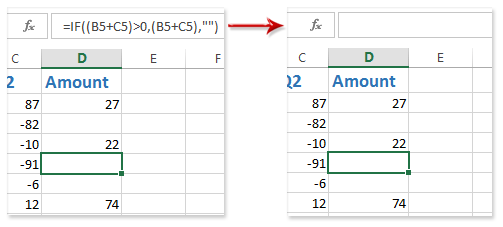
ملاحظة: هذه الطريقة ستزيل أيضًا جميع الصيغ من جميع الخلايا في النطاق المحدد، بما في ذلك الخلايا التي لا تبدو فارغة.
Kutools لـ Excel - قم بتعزيز Excel بأكثر من 300 أدوات أساسية. استمتع بميزات ذكاء اصطناعي مجانية بشكل دائم! احصل عليه الآن
مسح الخلايا إذا بدت فارغة ولكنها ليست فارغة حقًا باستخدام ميزة التصفية
أحيانًا، قد ترغب في مسح محتويات الخلايا التي تبدو فارغة ولكنها ليست كذلك حقًا، ولكن احتفظ بالصيغ في الخلايا الأخرى. في هذه الحالة، يمكنك تجربة ميزة التصفية.
الخطوة 1: حدد العمود حيث ستمسح محتوياته للخلايا التي تبدو فارغة ولكنها ليست كذلك، ثم انقر على البيانات > تصفية.
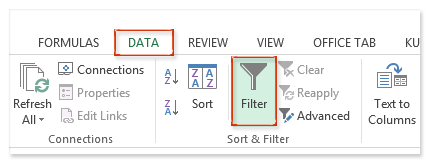
الخطوة 2: انقر على السهم ![]() في رأس العمود، ثم قم بإلغاء تحديد جميع الخيارات باستثناء (فارغ), وانقر على موافق الزر. شاهد لقطة الشاشة أدناه:
في رأس العمود، ثم قم بإلغاء تحديد جميع الخيارات باستثناء (فارغ), وانقر على موافق الزر. شاهد لقطة الشاشة أدناه:

الآن سيتم تصفيه الخلايا التي تبدو فارغة فقط.
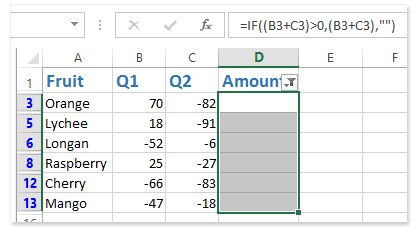
الخطوة 3: حدد الخلايا التي تم تصفيتها وتبدو فارغة، ثم اضغط على مفتاح Delete لمسح كل المحتوى في هذه الخلايا.
الخطوة 4: تعطيل التصفية بالنقر على البيانات > التصفية مرة أخرى.
الآن سترى أن جميع المحتويات في الخلايا التي تبدو فارغة قد تم إزالتها، ولكن الصيغ في الخلايا الأخرى تم الاحتفاظ بها.
ملاحظة: هذه الطريقة تعمل بشكل جيد مع عمود واحد حيث ستمسح محتوياته للخلايا التي تبدو فارغة ولكنها ليست كذلك. إذا كان هناك العديد من الأعمدة، سيتعين عليك تكرار العملية عدة مرات.
عرض: مسح الخلايا إذا بدت فارغة ولكنها ليست فارغة حقًا
مقالات ذات صلة:
كيفية عرض رسائل تحذير/تنبيه إذا كانت الخلايا فارغة في Excel؟
كيفية إخفاء أو عرض الخلايا ذات القيمة صفر في النطاقات المحددة في Excel
أفضل أدوات الإنتاجية لمكتب العمل
عزز مهاراتك في Excel باستخدام Kutools لـ Excel، واختبر كفاءة غير مسبوقة. Kutools لـ Excel يوفر أكثر من300 ميزة متقدمة لزيادة الإنتاجية وتوفير وقت الحفظ. انقر هنا للحصول على الميزة الأكثر أهمية بالنسبة لك...
Office Tab يجلب واجهة التبويب إلى Office ويجعل عملك أسهل بكثير
- تفعيل تحرير وقراءة عبر التبويبات في Word، Excel، PowerPoint، Publisher، Access، Visio وProject.
- افتح وأنشئ عدة مستندات في تبويبات جديدة في نفس النافذة، بدلاً من نوافذ مستقلة.
- يزيد إنتاجيتك بنسبة50%، ويقلل مئات النقرات اليومية من الفأرة!
جميع إضافات Kutools. مثبت واحد
حزمة Kutools for Office تجمع بين إضافات Excel وWord وOutlook وPowerPoint إضافة إلى Office Tab Pro، وهي مثالية للفرق التي تعمل عبر تطبيقات Office.
- حزمة الكل في واحد — إضافات Excel وWord وOutlook وPowerPoint + Office Tab Pro
- مثبّت واحد، ترخيص واحد — إعداد في دقائق (جاهز لـ MSI)
- الأداء الأفضل معًا — إنتاجية مُبسطة عبر تطبيقات Office
- تجربة كاملة لمدة30 يومًا — بدون تسجيل، بدون بطاقة ائتمان
- قيمة رائعة — وفر مقارنة بشراء الإضافات بشكل منفرد